以前口座開設したら証拠金20000円もらえると紹介したこちらの口座。
今回は入金の仕方を中心にお示しすることにしました。
入金取引
まずログインです。
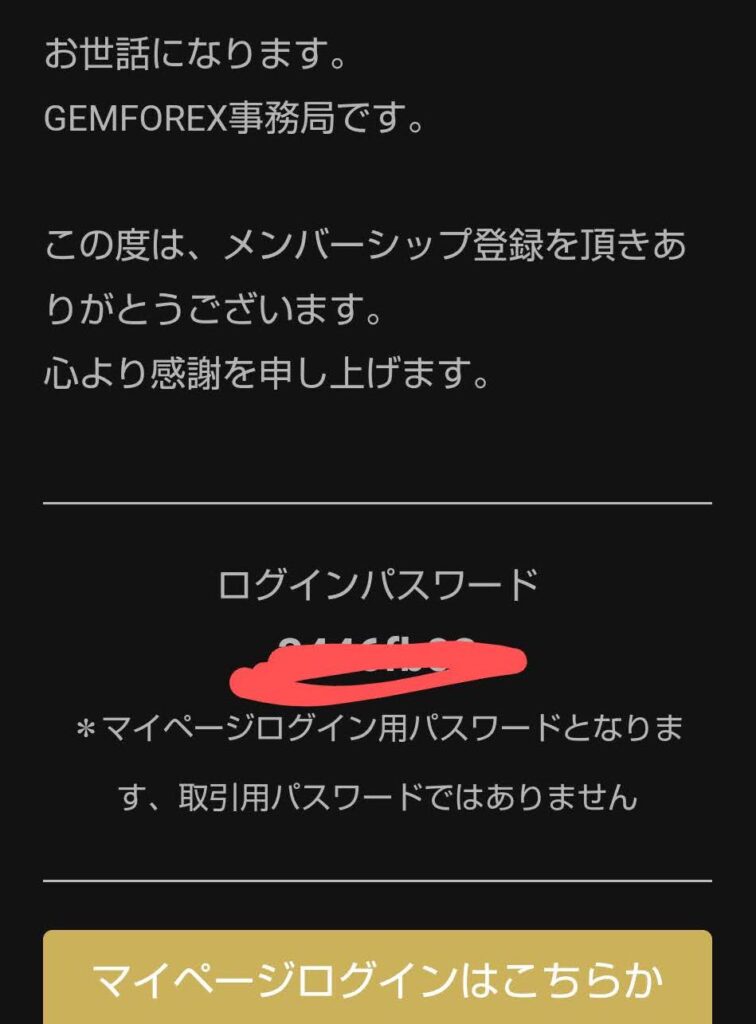
こちらのメールからログインします。
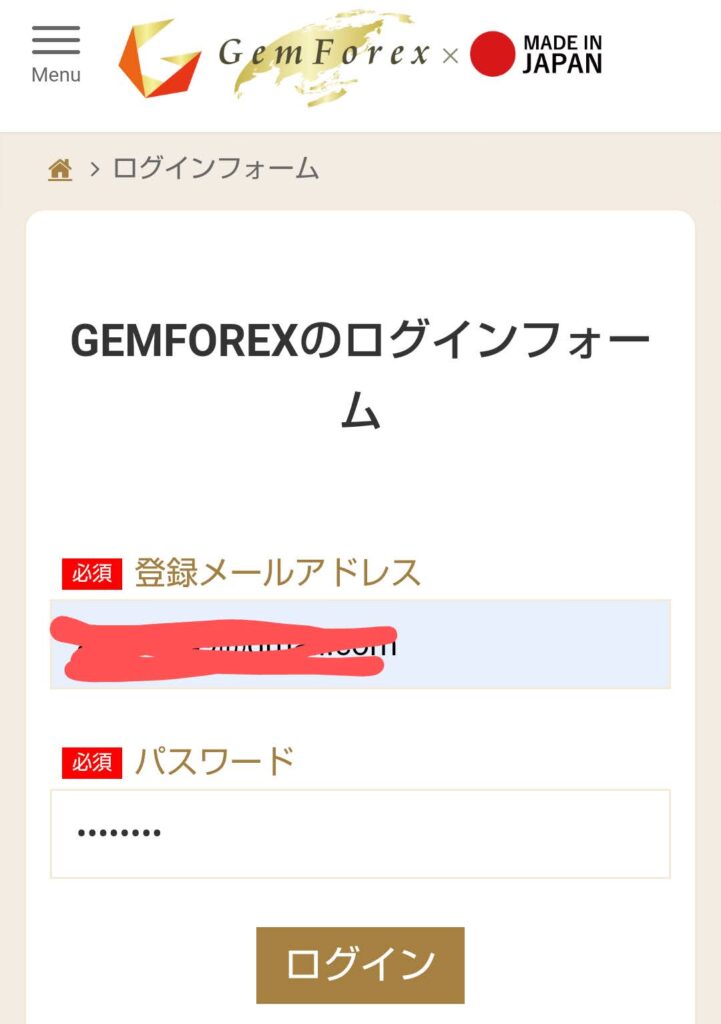
登録アドレスとパスワードを入力。
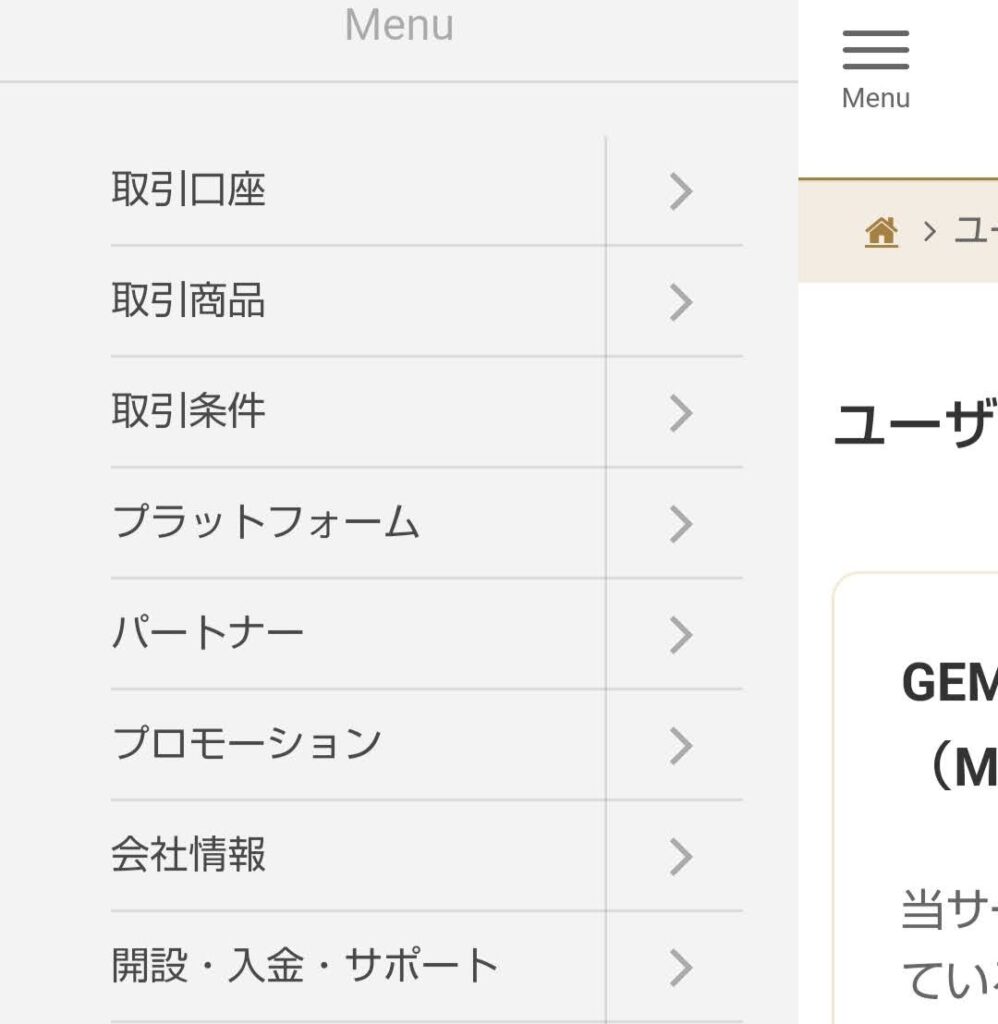
ログインできたら左上の三のメニューボタンから入金をタップ!
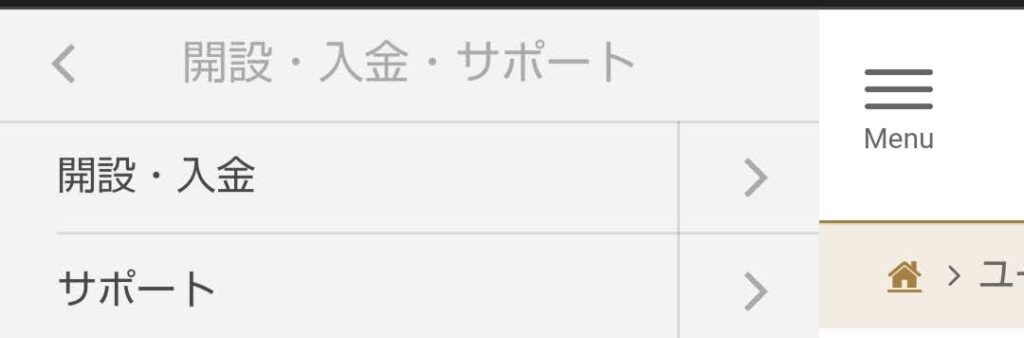
開設入金をタップ!
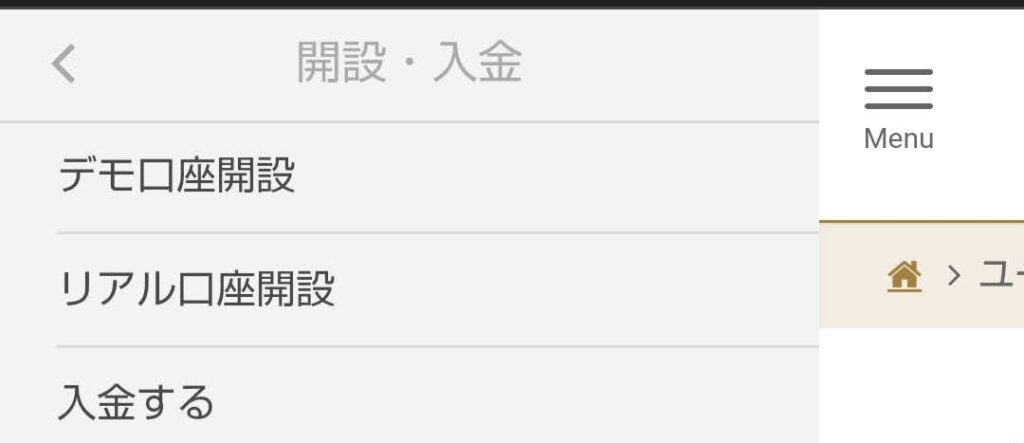
そして入金するをタップ!
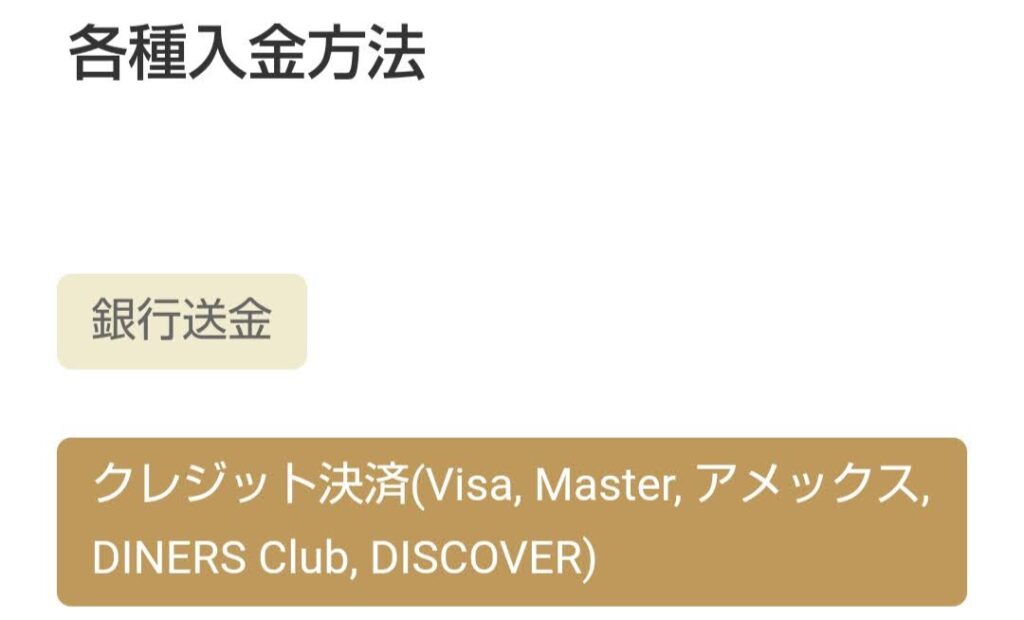
他にも入金種類がたくさんあるのですが、今回は銀行送金を選びました。
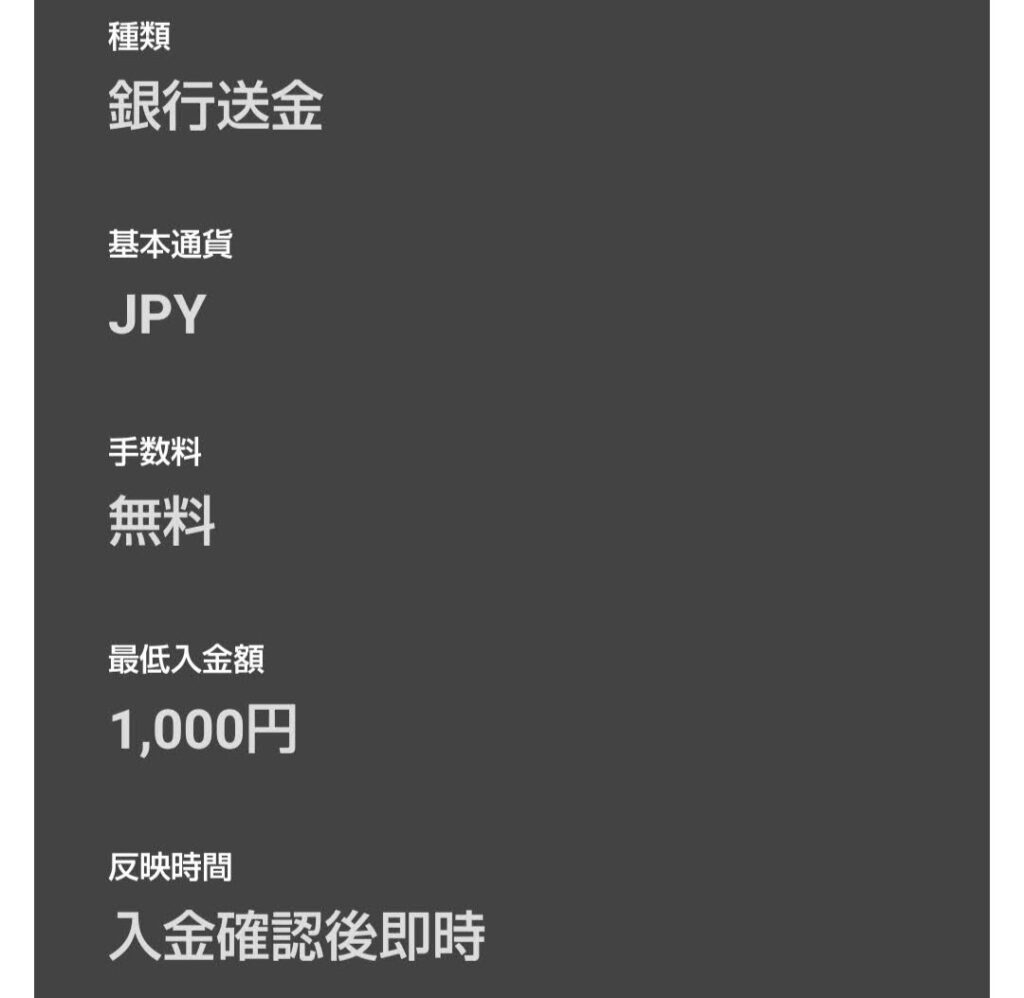
銀行送金は手数料無料です。
夜9時くらいに送金しましたが、30分もかからず、送金できました。
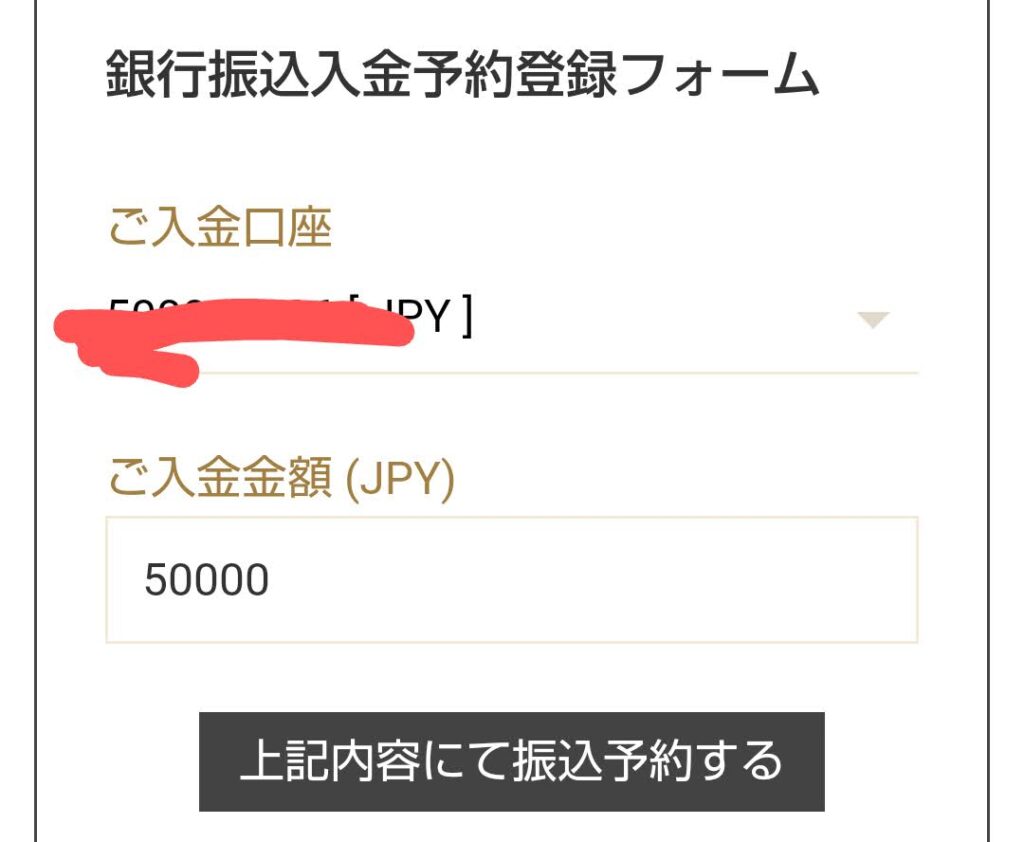
振り込み予約するをタップ!
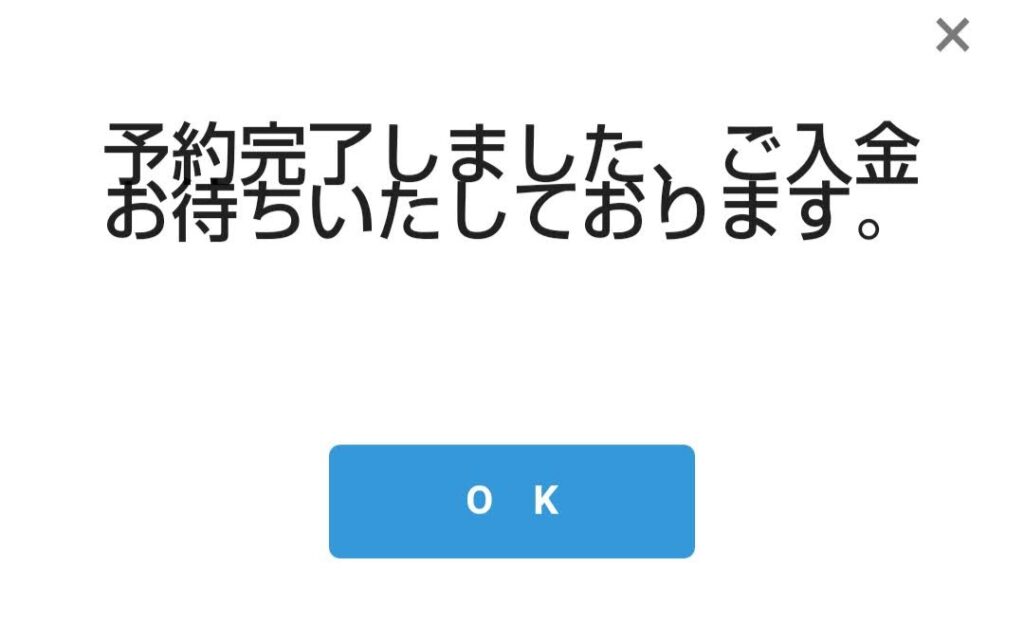
OKをタップ!
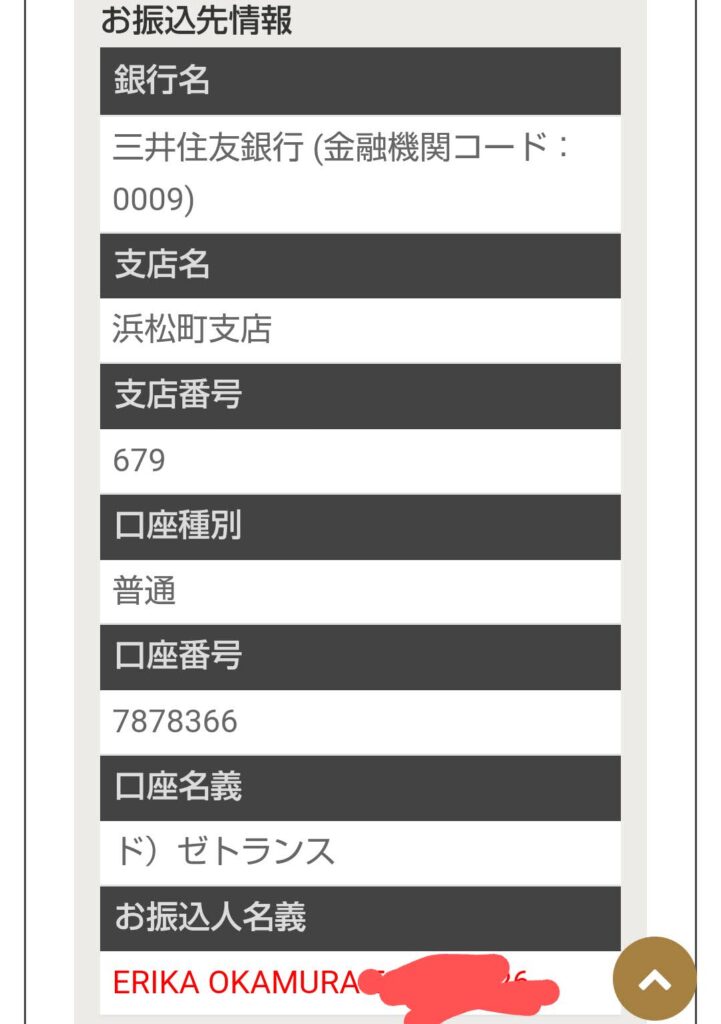
こちらの口座に振り込みします。
赤く塗りつぶしているところは口座番号が書かれています。
振り込み名義人のところに口座番号もしっかり入れてください!!
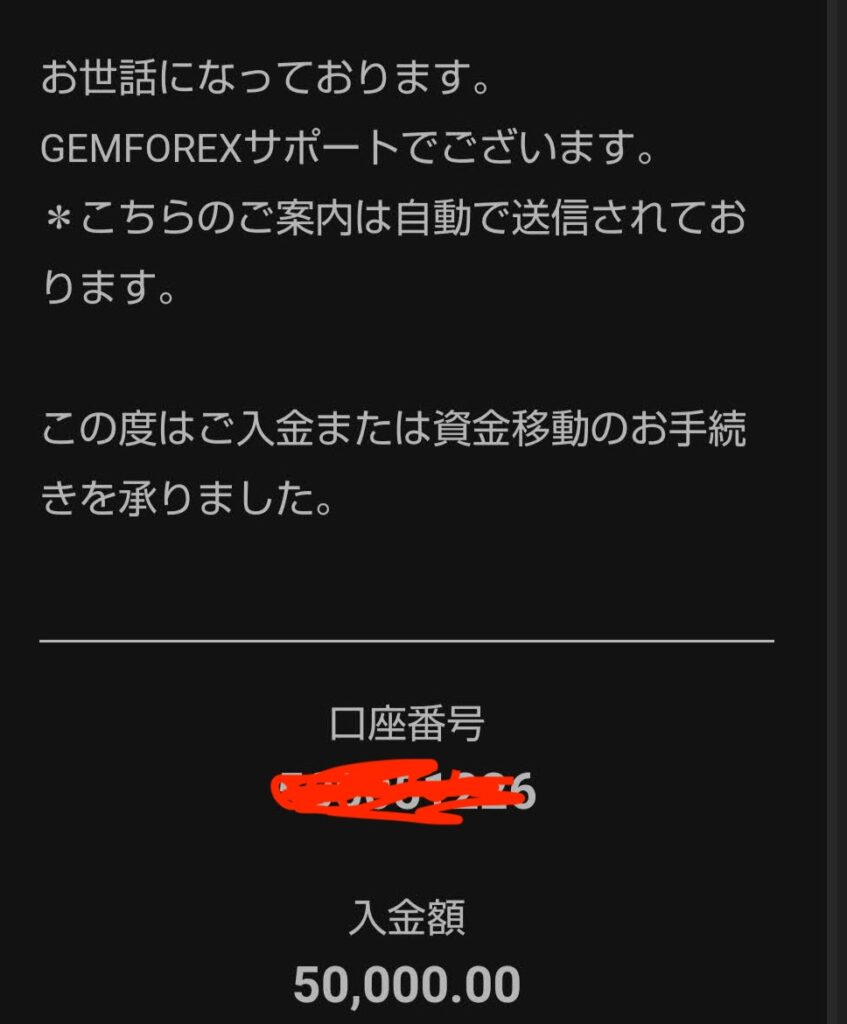
入金完了のメールが来ます!
海外の口座なので難しいかと思いましたが、意外と簡単でした。
取引方法
以前も売買の方法を書いていますが、今回も復習がてら、お示しします!
わからないことがあれば、以前のGemForexのページにも
もう少し詳細に書いてますのでご参考に!
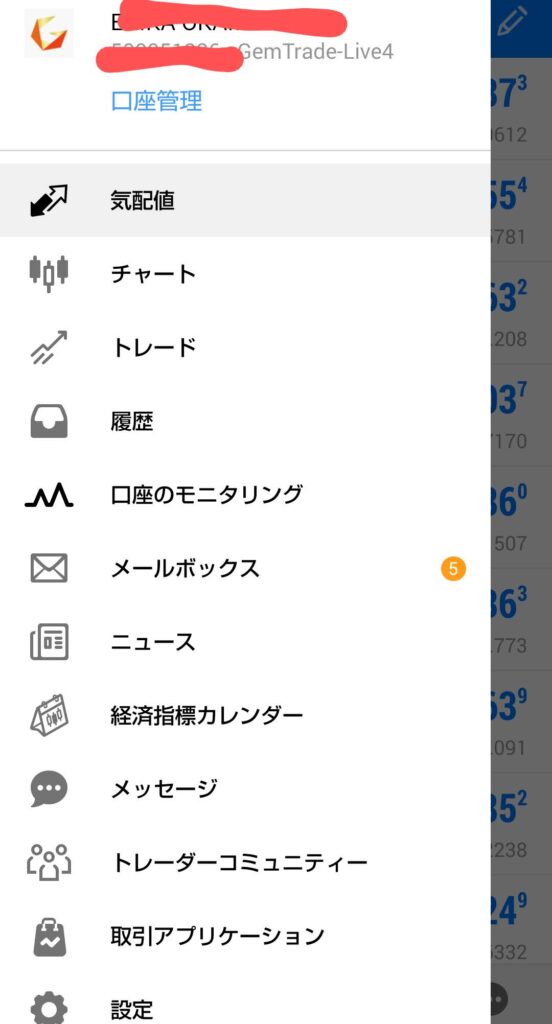
Meta Trader 4FX取引のアプリを開きます。
トレードサーバーは口座開設完了メールに書いてあるサーバーを選択します。
私はLive4です。ログインできたら、取引です。
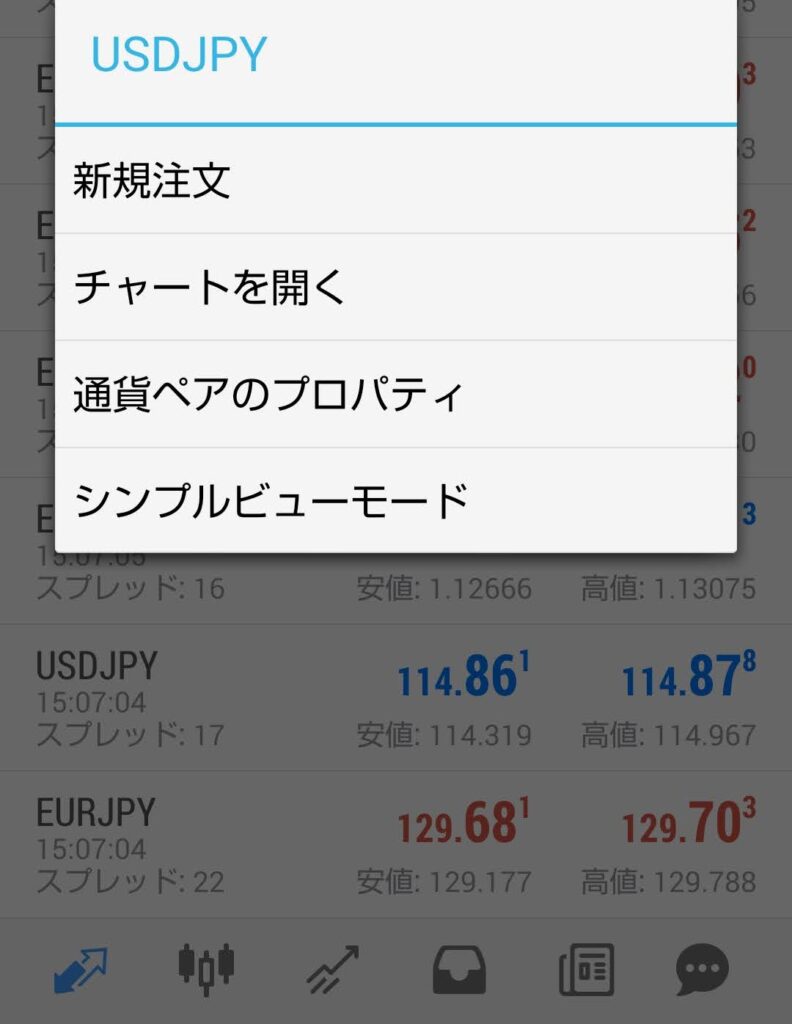
左下の矢印をタップすると色々な通貨ペアが表示されるので一番身近なUSD/JPYをタップ!
そして新規注文をタップ!
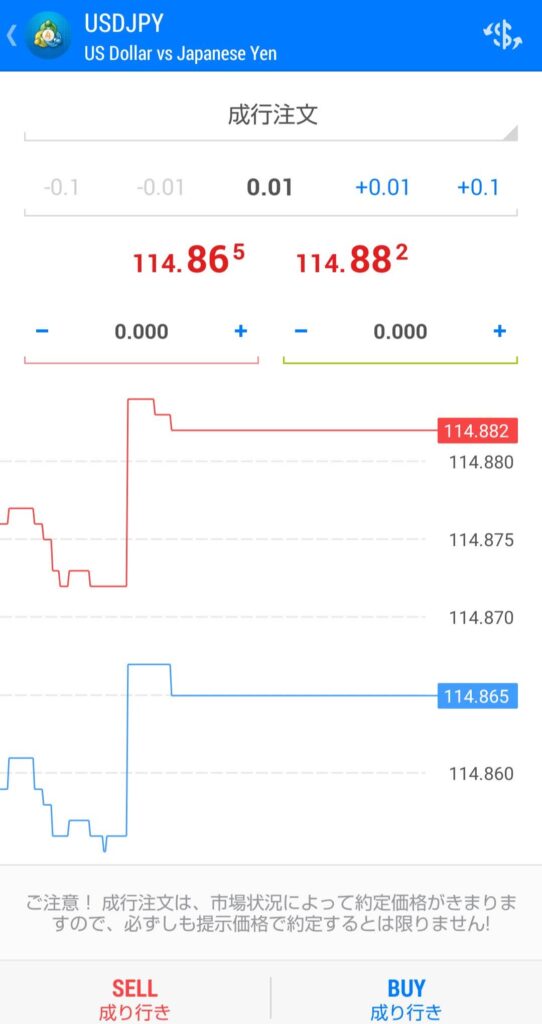
私は初心者なので小ロットしか無理ですw
ということで成り行き注文の下の数字を一番小さい0.01に変える!
ここで1Lotが10万通貨なので、今回は1000通貨となります。
売りで入るか買いで入るかはあなた次第!!どちらかをタップ!
その後、注文成立の画面になります!

トレード画面(下の並び3つ目をタップすると出てくる)はこんな感じです。
ポジションにあるものが今持っているやつです。-13円w
これを決済していきましょう!
この行を長押しすると

この画面になるのでクローズオーダーをタップ!
すると決済できます!
簡単です!あとはタイミングやチャートを見て、先が読めるようになればいいのですが。
こんな感じで今日は終わり!
また少ししてから、出金や解約方法もお示しする予定です!
ポイントサイト経由でこちらの口座を開設すれば、お小遣いがもらえるかも!?



コメント